Divx to bardzo wydajny kodek kompresujący. Staje się coraz bardziej popularny ze względu na możliwość renderowania niewielkich plików przy zachowaniu stosunkowo wysokiej jakości obrazu. Aby szybko edytować filmy Divx przy zachowaniu jakości, potrzebujesz wydajnego i łatwego w użyciu edytora wideo Divx. Wondershare Filmora (pierwotnie Wondershare Video Editor) to profesjonalne oprogramowanie do edycji wideo, które zapewnia pełną kontrolę nad tworzeniem treści Divx.
Ten samouczek dotyczący edycji Divx pokaże Ci, jak wykonać podstawową edycję, taką jak przycinanie, przycinanie, obracanie, dostosowywanie jasności, kontrastu, a także stosowanie przejść, efektów, znaków wodnych do wideo Divx. Co więcej, możesz użyć specjalnych funkcji, takich jak wycinanie, rozmycie mozaiki, zbliżenie, obraz w obrazie, nakładka, aby w kilka minut stworzyć profesjonalnie wyglądający film domowy. Po zakończeniu edycji wideo divx możesz zapisać je w różnych formatach wideo, a nawet na DVD i udostępnić na YouTube, Facebooku.
Darmowa wersja próbna edytora Divx do pobrania:
Uwaga: Ten program jest dostępny na platformach Windows i Mac. Jeśli chcesz edytować wideo Divx na komputerze Mac, po prostu zastosuj Wondershare Filmora dla komputerów Mac (pierwotnie Wondershare Video Editor for Mac), aby zrobić to wydajnie i łatwo.
1 Importuj pliki Divx
Aby zaimportować wideo Divx, po prostu kliknij „Importuj”, aby przeglądać folder plików i załadować je razem. Po pomyślnym załadowaniu do albumu po prostu przeciągnij je i upuść na osi czasu wideo.
Uwaga :Wszystkie filmy Divx na osi czasu zostaną automatycznie scalone i możesz zmienić kolejność zgodnie ze swoimi potrzebami.
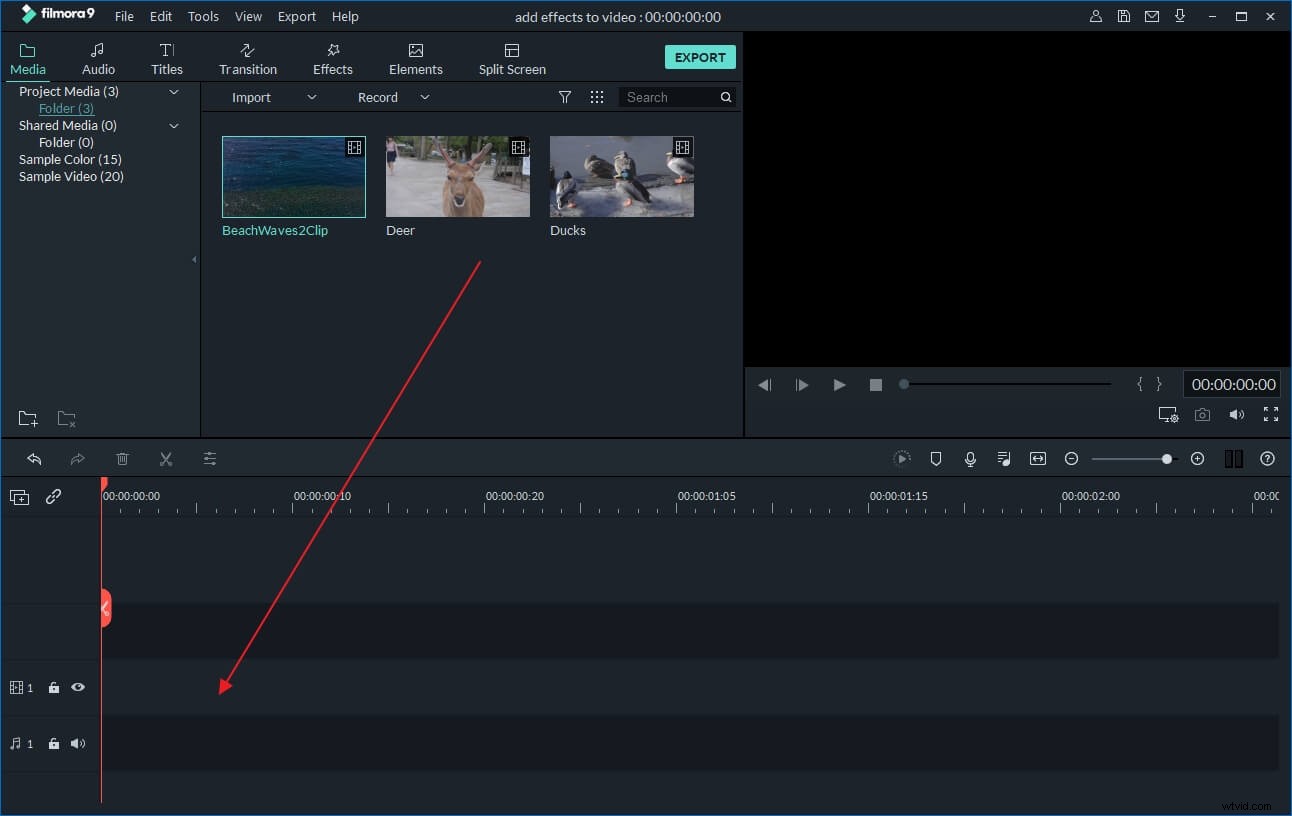
2 Z łatwością edytuj filmy Divx
Ten inteligentny edytor wideo Divx zapewnia pełną kontrolę nad tworzeniem wideo za pomocą przydatnych narzędzi.
Podstawowa edycja wideo:przycinanie, obracanie, przycinanie, dzielenie
Kliknij dwukrotnie element wideo, otworzysz panel edycji wideo i audio. Tutaj możesz obrócić wideo o 90 stopni, dostosować jasność, nasycenie, kontrast, spowolnić lub przyspieszyć prędkość odtwarzania, przyciąć do odpowiedniego rozmiaru, ustawić wysokość dźwięku, głośność, zanikać/zanikać i nie tylko.
Retusz filmów Divx :Zastosuj ponad 300 efektów, przejście, wstęp/napis .
Dodanie tytułów, efektów i intro/kredytów do filmu jest całkiem łatwe za pomocą tego edytora filmów dvix.Naciśnij kartę Przejście, Tekst lub Efekt nad osią czasu, a następnie przeciągnij swój ulubiony szablon między co dwa klipy wideo.
W razie potrzeby możesz również zastosować do swojego filmu zbliżenie, cięcie skokowe, pochylenie-przesunięcie, mozaikę i twarz. Aby uzyskać więcej informacji, zapoznaj się ze szczegółowym Podręcznikiem użytkownika.
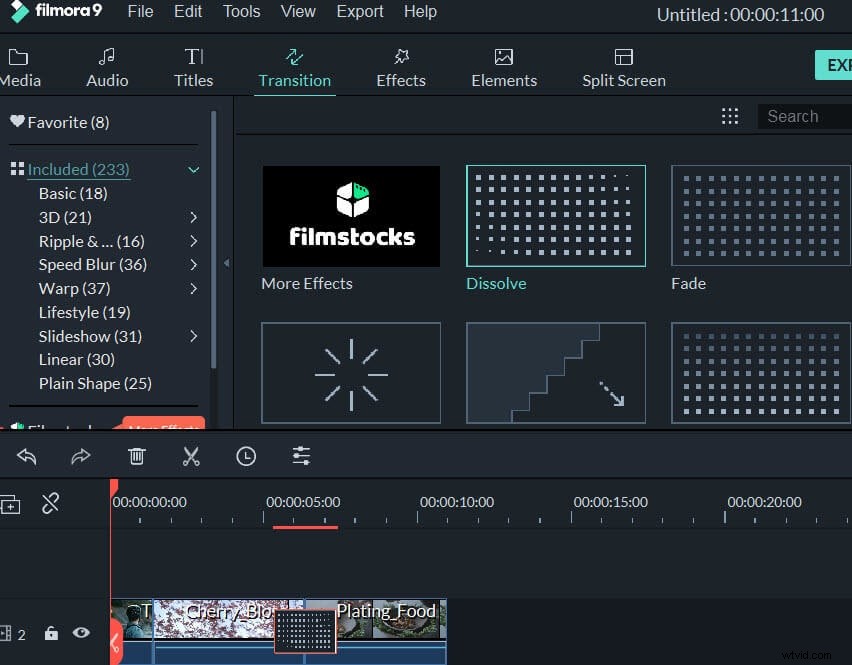
3 Eksportuj nowe pliki Divx
Przed wyeksportowaniem możesz wyświetlić podgląd utworzonego pliku Divx w prawym oknie. Gdy wszystko jest satysfakcjonujące, po prostu kliknij Utwórz, aby uzyskać dostęp do okna danych wyjściowych. To narzędzie do edycji wideo Divx zapewnia różne sposoby zapisywania filmów i udostępniania ich na całym świecie. Możesz także nagrać płytę DVD, aby oglądać ją na telewizorze szerokoekranowym lub dowolnym odtwarzaczu DVD.
Kliknij również, aby zapoznać się z samouczkiem wideo krok po kroku poniżej:
